2025-10-12 12:02:03来源:sxtmmc 编辑:佚名
在撰写文档时,错别字是难免会出现的问题。不过,借助word强大的查找功能,我们可以迅速找出这些错误,提高文档质量。
利用查找功能直接定位
打开word文档后,点击“开始”菜单中的“查找”按钮(通常是一个放大镜图标),在弹出的查找框中输入你怀疑有错的字词。比如,你不确定“的”和“地”的用法是否正确,就输入“的地”。word会立即在文档中定位到所有包含这两个字的地方,方便你逐一检查是否使用恰当。
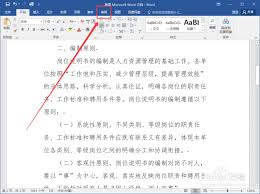
高级查找选项精准筛选
如果想要更精准地查找错别字,可以点击查找框旁边的小箭头,展开高级查找选项。在这里,你可以设置查找的格式,如字体、字号、颜色等。例如,你记得某个错别字可能是红色字体,那么就设置查找字体颜色为红色,这样能快速揪出特定格式下的错误字词。
通配符查找特殊情况

当遇到一些不确定的字词组合时,通配符能帮上大忙。比如,你不确定“做”和“作”在某些语境中的用法,输入“做[作]”,word会查找包含“做”或者“作”的地方,方便你进一步判断。
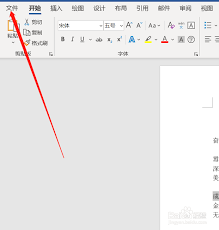
结合替换功能一并修正
找到错别字后,还可以利用替换功能直接进行修正。在查找框中输入错误的字词,在替换框中输入正确的内容,然后点击“全部替换”,word会自动将文档中所有的错误字词替换掉,大大节省了手动修改的时间。
通过以上多维度的方法,在word中查找错别字变得轻松高效。无论是日常写作还是处理大量文档,都能帮助我们快速发现并纠正错误,让文档更加准确、规范。